오랫동안, 나는 LastPass에 의지하여다양한 웹 사이트의 비밀번호를 클라우드 서버에 저장하십시오. 사용하는 모든 웹 서비스에 대해 각각의 모든 비밀번호를 기억하기가 매우 어려울 수 있습니다. 많은 사람들이 개인 정보 보호 문제로 인해 원격 위치에 비밀번호를 저장하지 않고 일반적으로 앱 내에 비밀번호를 저장하고 싶지 않습니다. 때로는 사용하는 앱에 암호를 저장했기 때문에 기억하지 않아도되는 암호를 잊어 버리기 쉽습니다. 우리는 이전에 잊어 버린 암호를 검색 할 수 있도록 다른 앱에서 저장된 암호를 쉽게 표시 할 수있는 많은 도구를 다루었습니다. PasswdFinder 목록의 최신 멤버입니다. 이 매우 유용한 무료 앱은 웹 브라우저 및 인스턴트 메시징 앱에서 이메일 클라이언트, FTP 클라이언트 및 기타 여러 유틸리티에 이르기까지 광범위한 지원되는 애플리케이션 목록으로 인해 시스템의 가장 깊은 구석에도 저장된 비밀번호를 쉽게 표시 할 수 있습니다. 그리고 프로그램. 자세한 내용은 계속 읽으십시오.
PasswdFinder는 단순한 본과 간단한 UI를 자랑합니다. 응용 프로그램을 시작하면 인터넷에 기밀 데이터를 보내지 않거나 자동으로 최신 버전으로 업데이트되지 않는 방법에 대한 알림이 표시됩니다. 실제로 앱의 가장 좋은 점 중 하나는 인터넷을 통해 전혀 아무것도하지 않는다는 것입니다. 이러한 앱을 사용하는 사용자의 주요 관심사는 비밀번호를 다른 사람에게 자동으로 전송할 위험이 있기 때문에 많은 사람들이 안심해야합니다.
앱이 시작되면 자동으로 시작됩니다지원되는 응용 프로그램을 검색하고 그 과정에서 찾은 모든 계정과 암호를 나열합니다. 암호는 저장된 응용 프로그램 아래에 표시됩니다. 그러나 일부 암호는 여전히 복구 할 수 없으며 숨겨진 태그가 표시됩니다.
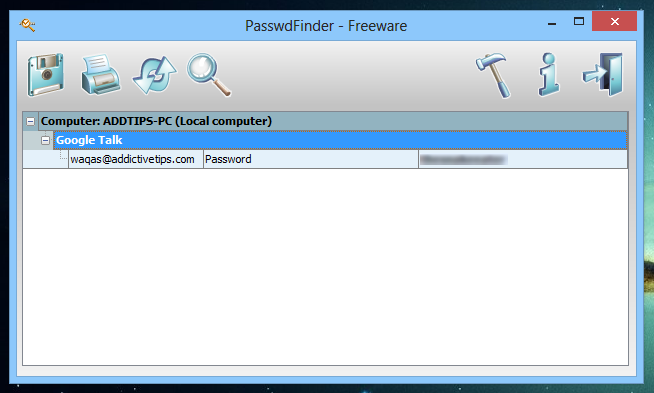
마우스 오른쪽 버튼 클릭 상황에 맞는 메뉴를 사용하면다양한 작업을 선택하여 계정 및 비밀번호 정보를 복사하거나 표시된 결과에서 삭제하고 목록을 새로 고치거나 많은 결과 목록이있는 경우 편리한 특정 항목을 찾으십시오. 또한 비밀번호 목록을 HTML 파일로 내보내거나 관련 도구 모음 버튼을 사용하여 인쇄 할 수 있습니다.

앱의 인터페이스와 마찬가지로 옵션인터페이스는 최소화되고 간단합니다. 툴바 (해머 아이콘)에서 옵션 버튼을 클릭하면 PasswdFinder에서 지원하는 모든 앱 목록이 표시됩니다. 여기에서 요구 사항에 따라 검사 할 응용 프로그램을 포함하거나 제외 할 응용 프로그램을 수동으로 선택하거나 선택 해제 할 수 있습니다. 앞서 언급했듯이 PasswrdFinder는 Firefox, Chrome, Safari, Opera, Outlook, Yahoo Messenger, MSN Messenger, CamFrog, Google Talk, ICQ, Mozilla Thunderbird 등을 포함하여 저장된 비밀번호를 찾을 수있는 방대한 애플리케이션을 지원합니다. .

결론적으로 PasswdFinder는 정말 유용합니다도구는 정기적으로 사용하는 앱에 갑자기 비밀번호를 사용해야 할 때 없어서는 안될 도구이지만, 앱에 저장되어 있기 때문에 수동으로 비밀번호를 입력하지 않아도되므로 기억하지 마십시오. PasswdFinder는 Windows XP, Windows Vista, Windows 7 및 Windows 8에서 작동합니다.
PasswdFinder 다운로드













코멘트